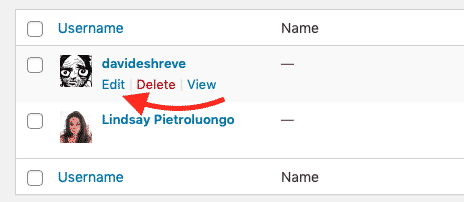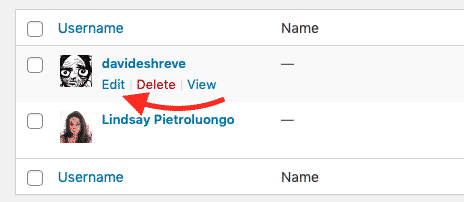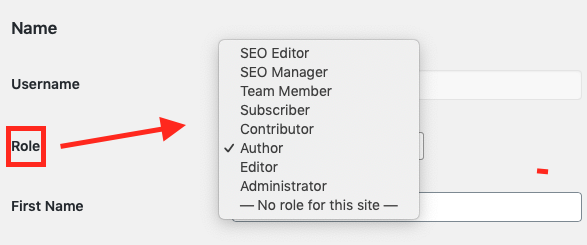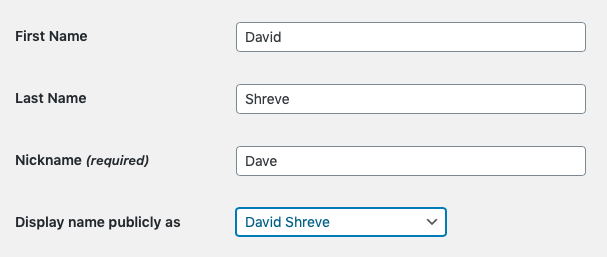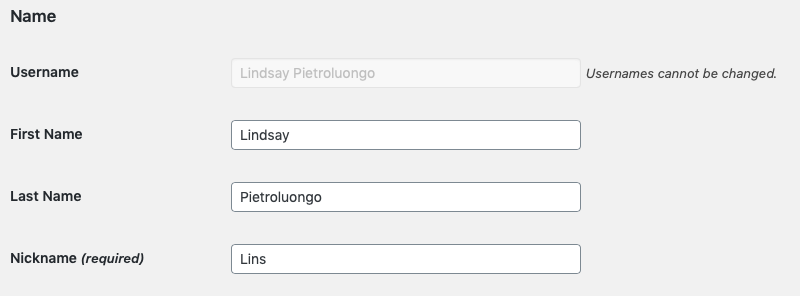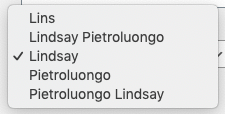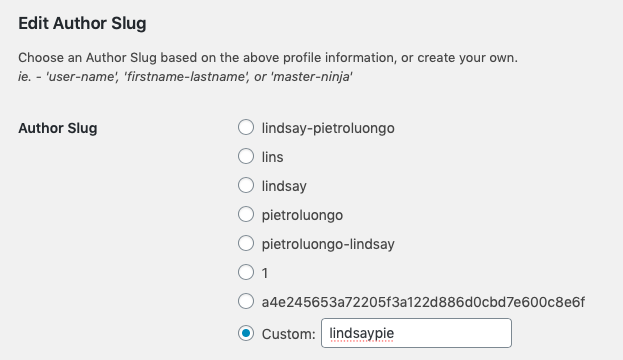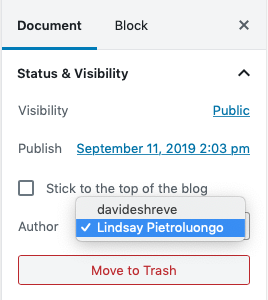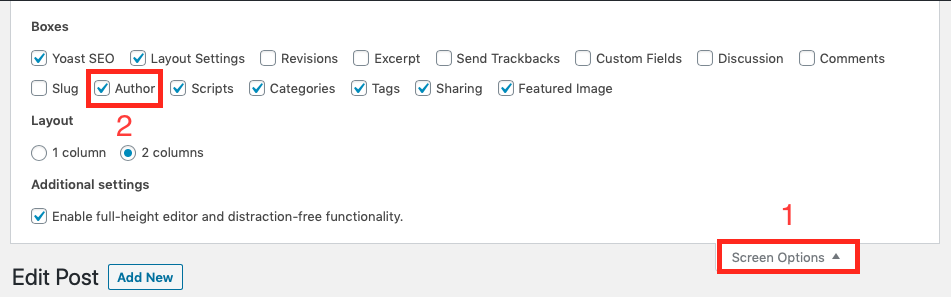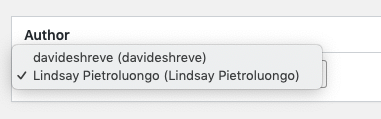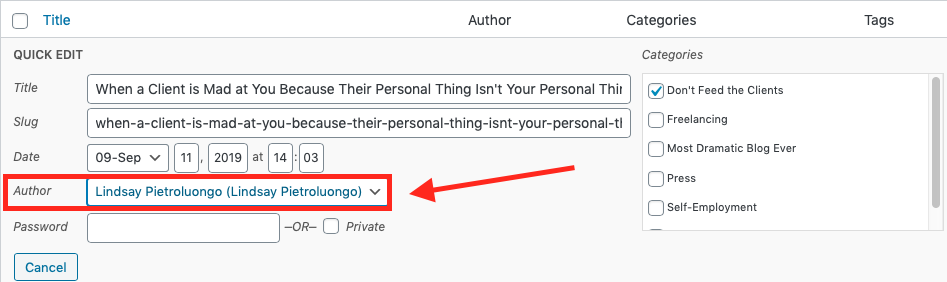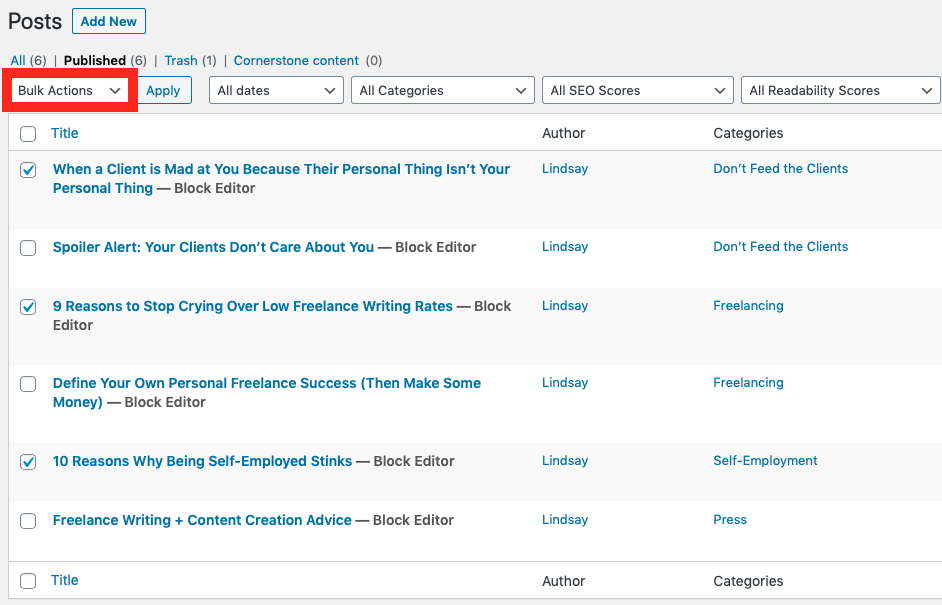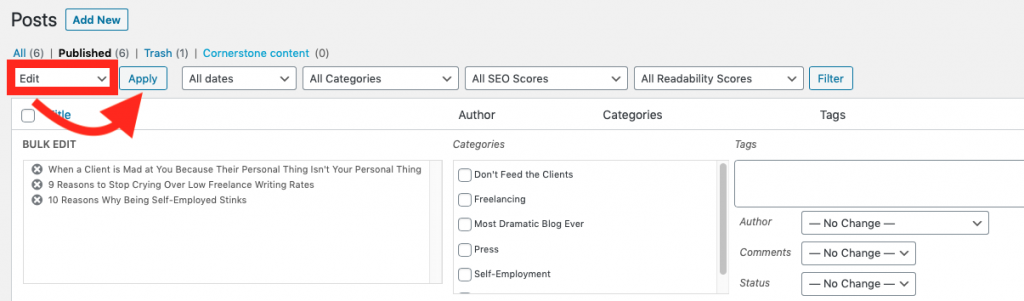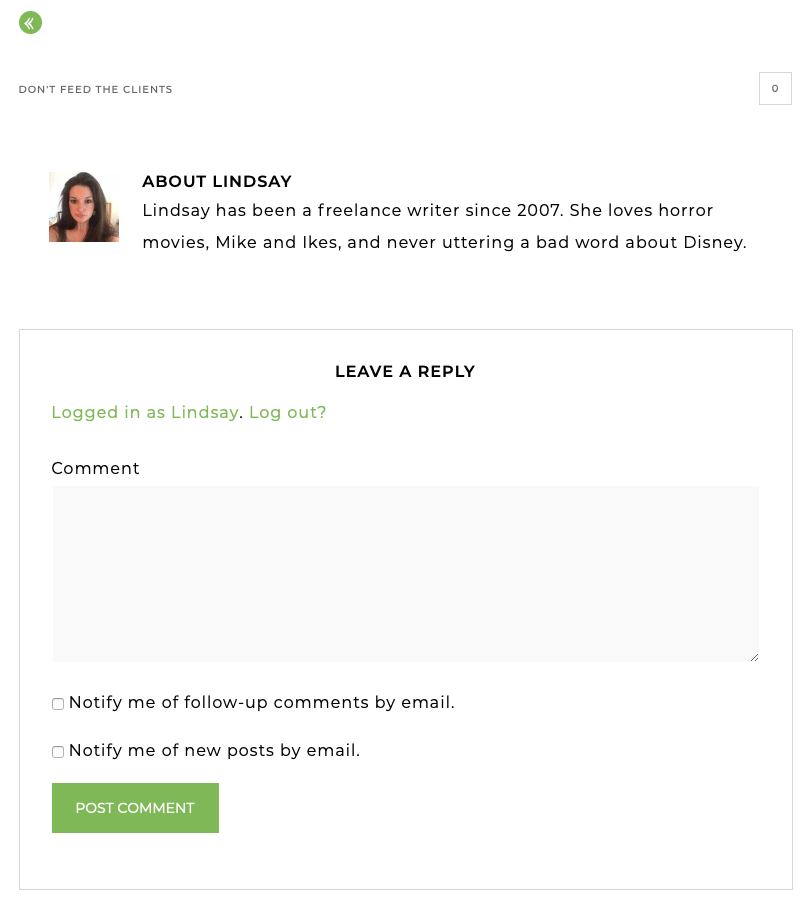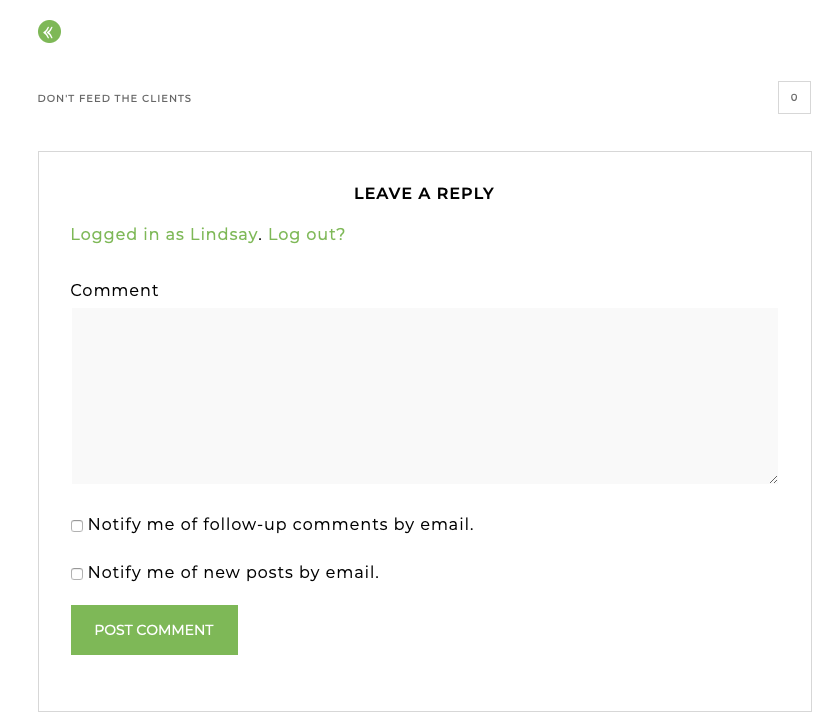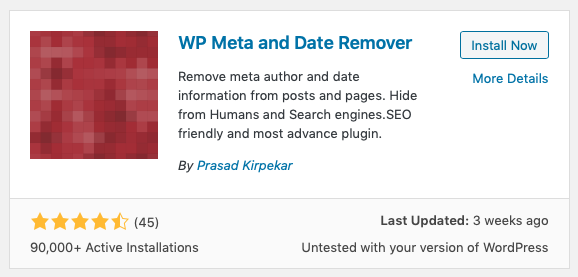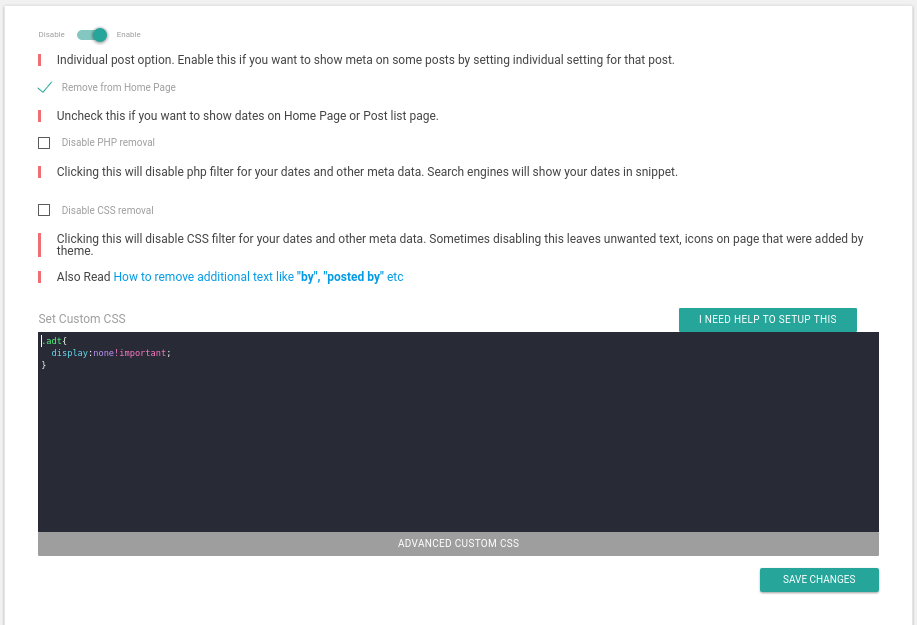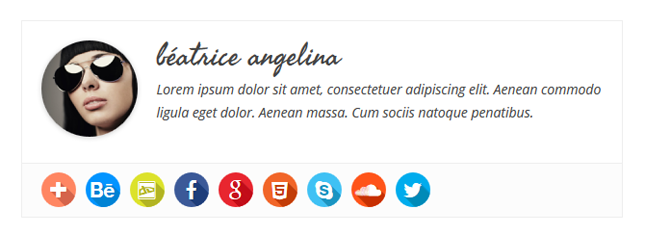Il existe un certain nombre de cas où vous pouvez vouloir changer l’auteur d’un article WordPress. Par exemple, si vous avez un rédacteur fantôme (ou plusieurs), l’auteur d’origine ne sera pas la personne sous laquelle vous voulez publier un article. Si vous avez un centre de contenu avec de nombreux rédacteurs, le contenu est (probablement) la propriété de la publication, et non des auteurs individuels, ce qui donne à la publication la liberté de publier un article sous le nom de l’auteur qu’elle souhaite. Vous pouvez également souhaiter changer l’auteur d’un article si l’auteur quitte la publication, change de nom ou décide de publier sous un nom de plume.
Vous pouvez même souhaiter que les articles n’aient pas d’auteur, ce qui donne l’impression d’un site cohérent où le contenu, et non l’auteur, est au premier plan. Les sites minimalistes suppriment tout encombrement, y compris le nom de l’auteur. (Toutes ces situations sont acceptables et normales, soit dit en passant, et les publications de qualité expliqueront la notion d’auteur aux rédacteurs lorsqu’ils commenceront à travailler ensemble)
Il est plus que simple de changer d’auteur WordPress – c’est peut-être le tutoriel WordPress le plus facile que vous lirez jamais. Mais même si le processus est facile, WordPress ne le rend pas évident – ce n’est pas le genre de chose que beaucoup d’utilisateurs de WordPress trouvent rapidement ou comprennent par eux-mêmes.
Il existe quelques méthodes pour changer l’auteur d’un article WordPress. Nous allons les passer toutes en revue. Mais d’abord, voyons rapidement comment ajouter un nouvel auteur à WordPress et mettre son compte à jour.
Ajout d’un nouvel auteur sur WordPress
Vous ne pouvez changer l’auteur WordPress d’un article que si cet utilisateur a déjà été ajouté à votre compte WordPress. Notez que pour ajouter un nouvel utilisateur, vous devez avoir un accès Administrateur. Voici comment ajouter un utilisateur :
- Connectez-vous à WordPress
- Cliquez sur « Utilisateurs » dans la barre latérale gauche
- Cliquez sur « Ajouter un nouvel utilisateur » sur la page « Utilisateurs »
- Remplissez les informations requises et cliquez sur « Ajouter un nouvel utilisateur »
Une fois que vous avez ajouté tous vos auteurs à WordPress, vous pouvez facilement définir la paternité par article.
Modifier les paramètres de l’utilisateur
Vos auteurs sont le reflet de votre site web et de votre contenu, et vous pouvez vouloir contrôler un peu la façon dont ils sont affichés et représentés. Pour modifier un utilisateur dans WordPress, cliquez sur « Utilisateurs » dans la barre latérale gauche, puis survolez l’utilisateur et cliquez sur « Modifier » en dessous.
Vous avez beaucoup d’options ici :
- Générer un nouveau mot de passe pour l’utilisateur
- Désactiver l’éditeur visuel pour que l’auteur ne puisse écrire que dans l’éditeur de texte
- Modifier les en-têtes et les descriptions des pages d’auteur et d’archives, et activer/désactiver la boîte de l’auteur dans ses archives et sur ses articles
- Mettre à jour le rôle, le prénom et le nom de famille, le surnom et le nom d’affichage de l’utilisateur
Conseil d’initié : si vous ne voyez pas d’attribution d’auteur sur les publications en direct, retournez à la page des paramètres de l’utilisateur et vérifiez que vous avez coché les deux options « Author Box ». (P.S. Il s’agit d’une astuce d’initié car j’ai moi-même fait cette erreur)
Mise à jour du nom d’affichage de l’auteur
J’ai brièvement abordé ce point dans la liste ci-dessus, mais nous allons l’étoffer. Il existe de nombreuses circonstances dans lesquelles vous voudrez mettre à jour le nom d’affichage d’un auteur. Peut-être souhaitez-vous afficher son nom complet au lieu de son nom d’utilisateur, ou bien l’auteur a légalement changé de nom et souhaite désormais que celui-ci apparaisse dans ses publications. Un auteur peut également souhaiter utiliser un nom de plume ou faire en sorte que son nom soit écrit exactement de la même manière que sur les autres sites où il est publié.
Il est très facile de modifier le nom d’affichage. Les modifications sont effectuées dans les paramètres de l’utilisateur, et non sur les messages (vous devez être un administrateur pour le faire). Cliquez sur Utilisateurs dans la barre latérale gauche, puis sur « Modifier » sous le nom de l’utilisateur. Faites défiler l’écran jusqu’à la section « Nom » et apportez vos modifications. Ensuite, cliquez sur le menu déroulant « Afficher le nom publiquement comme » et faites votre choix :
Lorsque vous avez terminé, cliquez sur « Mettre à jour le profil » en bas de la page. Tous les messages seront modifiés pour refléter le nouveau nom d’affichage.
Mise à jour du slug de l’auteur
Lorsque vous accédez à la page d’archives d’un auteur, le « slug » est le nom donné à l’auteur qui apparaît dans l’URL. Mon nom d’utilisateur WordPress est Lindsay Pietroluongo, donc le slug apparaît comme lindsay-pietroluongo :
Si vous voulez changer le slug de l’auteur de WordPress, vous n’avez pas besoin de changer votre nom d’utilisateur. Utilisez plutôt le plugin Edit Author Slug.
Après avoir installé et activé le plugin, allez dans vos paramètres utilisateur. Faites défiler vers le bas jusqu’à ce que vous voyez la section « Edit Author Slug ». Vous avez quelques options, y compris la création d’un slug personnalisé, qui est ce que j’ai utilisé ci-dessous.
Chaque fois que vous modifiez la structure des permaliens, vous devez mettre en place des redirections. Nous avons un article sur la façon de le faire.
Changer votre nom d’utilisateur
Même si cet article traite de la modification ou de la suppression de l’auteur des articles WordPress, j’aimerais aborder rapidement la question de la modification de votre nom d’utilisateur WordPress, qui est « non modifiable », du moins dans la version native de WordPress. Il existe quelques méthodes compliquées pour y parvenir, comme la modification de la base de données de votre site Web ou la création d’un nouveau compte, le transfert de propriété, puis la suppression de votre ancien compte. Cependant, la façon la plus simple de changer votre nom d’utilisateur est d’utiliser un plugin comme Easy Username Updater (ou quelque chose de similaire).
Changer l’auteur par un autre utilisateur dans l’éditeur de blocs
Maintenant que vous avez ajouté vos auteurs, voici comment changer l’auteur en un autre utilisateur dans l’éditeur de blocs :
- Cliquez sur « Messages », puis sur « Tous les messages »
- Choisissez le message dont vous voulez changer l’auteur et cliquez sur « Modifier »
- Cliquez sur « Document » dans la barre latérale droite
- Trouvez « Auteur » sous « Statut et visibilité »
- Ouvrez le menu déroulant pour changer l’auteur
- Cliquez sur « Mettre à jour » pour confirmer le changement
Changer l’auteur en un autre utilisateur dans l’éditeur classique
Voici comment changer l’auteur en un autre utilisateur dans l’éditeur classique :
- Cliquez sur le bouton « Options d’écran » en haut à droite de la page
- Cochez la case « Auteur »
- Faites défiler la page vers le bas – vous verrez la liste déroulante « Auteur » sous le message
- Changez l’auteur et cliquez sur « Mettre à jour »
Modification de l’auteur à l’aide de l’édition rapide
Que vous utilisiez l’éditeur de blocs ou l’éditeur classique, vous pouvez également modifier l’auteur à l’aide de la « modification rapide »
- Cliquez sur « Articles » dans la barre latérale gauche
- Passez la souris sur l’article que vous souhaitez mettre à jour
- Choisissez « Modification rapide » sous le titre
- Changez l’auteur dans le menu déroulant « Auteur »
Changer l’auteur des articles en vrac
Si vous devez changer l’auteur de plusieurs articles, par exemple si un contributeur quitte votre site et que vous souhaitez réaffecter les articles à un autre auteur, vous pouvez effectuer le changement en masse au lieu de consulter les articles individuels.
- Cliquez sur « Articles », puis sur « Tous les articles »
- Sélectionnez les articles que vous souhaitez modifier (ou cliquez sur « Titre » pour les sélectionner tous)
- Cliquez sur le menu déroulant « Actions groupées » et sélectionnez « Modifier », puis cliquez sur « Appliquer »
- Une fenêtre s’ouvre avec plusieurs options, dont la liste déroulante des auteurs
- Cliquez sur « Mettre à jour » en bas à droite de la fenêtre lorsque vous avez terminé
Vous ne pouvez attribuer qu’un seul nouvel auteur aux articles que vous modifiez. Par conséquent, si vous devez modifier plusieurs articles pour qu’ils reflètent plusieurs auteurs différents, vous devrez procéder à plusieurs modifications en bloc.
Conseil d’initié : Vous n’arrivez pas à faire apparaître la fenêtre de modification ? J’ai eu beaucoup de mal au début, car je n’arrivais pas à faire apparaître la fenêtre d’édition avec la liste déroulante des auteurs. Apparemment, certains plugins désactivent accidentellement les options d’édition en masse. J’ai désactivé mes plugins un par un jusqu’à ce que je trouve le coupable (c’était le plugin Genesis Title Toggle). Désactivez le plugin, effectuez vos modifications dans l’éditeur groupé, puis réactivez le plugin. Les modifications en masse ne seront pas rétablies une fois que vous l’aurez réactivé.
Cacher les auteurs des articles WordPress
Il y a quelques raisons pour lesquelles vous pouvez vouloir laisser les auteurs en dehors de vos articles WordPress – minimalisme, une plus grande concentration sur le contenu ou un désordre si vous êtes toujours le seul et unique auteur. Voici comment masquer un auteur dans un article WordPress :
Option 1 : Désactiver la case auteur de chaque utilisateur
Si vous n’avez pas beaucoup de contributeurs, la stratégie la plus simple est d’aller dans les paramètres de chaque utilisateur et de décocher les options « Boîte de l’auteur ». Voici à quoi ressemble un article avec et sans la boîte d’auteur activée :
Option 2 : modifier le CSS
Si vous avez une tonne d’utilisateurs et que vous ne voulez pas entrer dans chacun de leurs paramètres, vous pouvez masquer les auteurs des articles en modifiant le CSS. La procédure à suivre pour ce faire varie en fonction de votre thème. Nous avons une vidéo expliquant comment ajouter du code pour masquer les auteurs et, si cela ne fonctionne pas, comment trouver le code que vous devez supprimer. Si vous ne parvenez toujours pas à le faire fonctionner, vous devrez contacter le créateur du thème pour obtenir des instructions plus précises.
Option 3 : Utiliser un plugin
Il est risqué de jouer avec les CSS, et si vous ne vous sentez pas à l’aise pour effectuer des modifications avancées, vous pouvez utiliser un plugin à la place. Nous recommandons le plugin WP Meta and Date Remover. Il suffit de l’installer et de l’activer, puis de décider comment masquer les métadonnées.
Source : Page du plugin WP Meta and Date Remover
Mention honorable
Le plugin Simple Author Box n’est pas exactement pour cacher les métadonnées, mais je voulais le mentionner parce qu’il peut vous aider à personnaliser davantage l’apparence de votre blog. Le plugin propose de nombreuses options, comme le déplacement de la position de la boîte de l’auteur, le choix du lien vers le nom de l’auteur (le cas échéant) et la personnalisation des icônes sociales.
Source : Page du plugin Simple Author Box
Conclusion
Réfléchissez à la raison pour laquelle vous devez changer les auteurs de WordPress et déterminez l’ampleur du changement. Ensuite, trouvez le moyen le plus simple et le plus efficace d’effectuer ces changements. Ne vous surmenez pas – si une modification en masse est suffisante, ne prenez pas la peine d’examiner les articles individuellement. Si la mise à jour d’un nom d’affichage est nécessaire, ne vous donnez pas la peine de créer un autre utilisateur. L’organisation des auteurs et des messages est importante pour la gestion d’un site professionnel et navigable, mais elle ne doit pas vous faire perdre plus de temps que nécessaire.
Vous êtes impatient d’apprendre encore plus de conseils et d’astuces sur WordPress ? Vous pouvez participer à l’un de ces événements WordPress au cours des prochains mois.
Featured Image via Gungwiyat / shutterstock.com